Как расшифровать файлы на компьютере. Защита от шифровальщиков. Как вирус-шифровальщик проникает на компьютер
Как защититься от шифровальщиков за минуту
Как защититься от шифровальщиков за минуту

Добрый день уважаемые читатели и гости блога, как вы помните в мае 2017 года, началась масштабная волна заражения компьютеров с операционной системой Windows, новым вирусом шифровальщиком, по имени WannaCry, в результате чего он смог заразить и зашифровать данные, более чем на 500 000 компьютеров, вы только вдумайтесь в эту цифру. Самое страшное, что данная разновидность вирусов, практически не отлавливается современными антивирусными решениями, что делает его еще более угрожающим, ниже я вам расскажу метод, как обезопасить свои данные от его влияния и как защититься от шифровальщиков за минуту, думаю вам это будет интересно.
Что такое вирус шифратор
Вирус шифровальщик – это разновидность троянской программы, в задачи которой входит заражение рабочей станции пользователя, выявления на нем файлов необходимого формата (например, фото, аудиозаписи, видео файлы) их последующее шифрование со сменой типа файла, в результате чего пользователь их больше не сможет открыть, без специальной программы дешифратора. Выглядит это вот так.
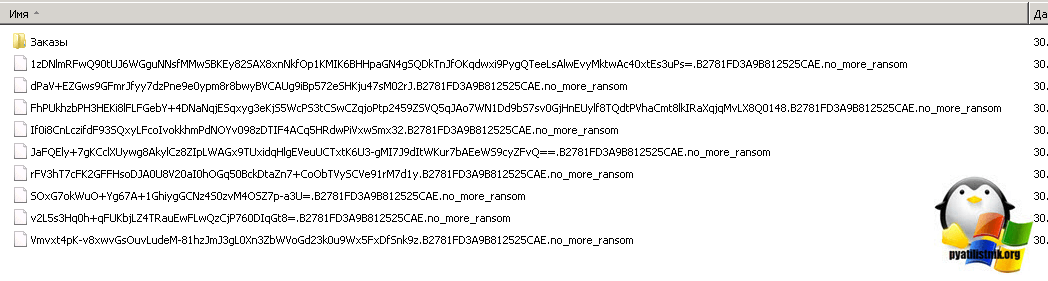
Форматы зашифрованных файлов
Самыми распространенными форматами файлов после шифрования являются:
Последствия вируса шифровальщика
Опишу самый распространенный случай в котором задействован вирус шифратор. Представим себе обычного пользователя в любой абстрактной организации, в 90 процентах случаев у пользователя есть интернет за его рабочим местом, так как с помощью него он приносит прибыль компании, он совершает серфинг в интернет пространстве. Человек не робот и может отвлекаться от работы, просматривая интересные ему сайты, или сайты которые ему посоветовал его друг. В результате этой деятельности, он может заразить свой компьютер шифровальщиком файлов, сам того не подозревая и узнать об этом, тогда, когда уже будет поздно. вирус сделал свое дело.
Вирус в момент своей работы старается обработать все файлы, к которым у него есть доступ, тут и начинается, что важные документы в папке отдела, к которым у пользователя есть доступ, вдруг превращаются в цифровой мусор, локальные файлы и многое другое. Понятно, что должны быть резервные копии файловых шар, но как быть с локальными файлами, которые могут составлять всю работу человека, в результате компания теряет деньги, за простой работы, а системный администратор выходит из зоны комфорта и тратит свое время на расшифровку файлов.
То же самое может быть и у рядового человека, но последствия тут локальные и касаются лично его и его семьи, очень печально видеть случаи, когда вирус зашифровал все файлы, включая семейных архив фотографий и у людей не осталось резервной копии, ну не принято у обычных пользователей ее делать.
С облачными сервиса все не так просто, если вы все храните там и не используете толстого клиента у себя в операционной системе Windows, одно дело, там в 99% вам ничего не грозит, но вот если вы используете, например, “Яндекс диск” или “mail Облако” синхронизируя файлы со своего компьютера на него, то заразившись и получив, что все файлы зашифрованы, программа их отправит прямиком облако и вы так же все потеряете.
В итоге вы видите картинку на подобие этой, где вам сообщается, что все файлы зашифрованы и вам необходимо отправить деньги, сейчас это делается в биткоинах, чтобы не вычислить злоумышленников. После оплаты, вам якобы должны прислать, дешифратор и вы все восстановите.
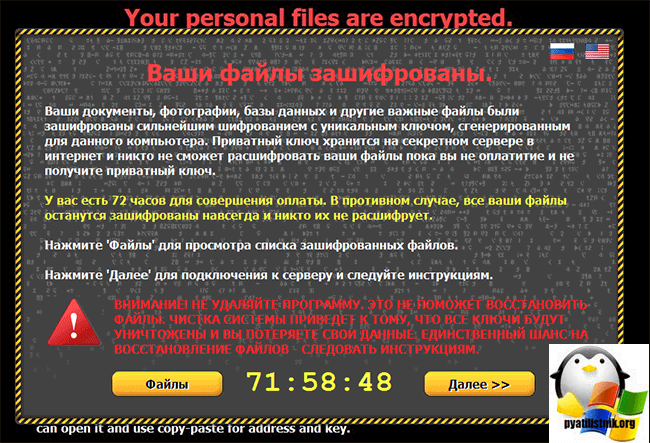
Источники троянов шифровальщиков
Давайте попытаемся выделить основные источники проникновения шифратора к вам на компьютер.
- Электронная почта > очень часто людям приходят непонятные или фейковые письма с ссылками или зараженными вложениями, кликнув по которым, жертва начинает устраивать себе бессонную ночь. Как защитить электронную почту я вам рассказывал, советую почитать.
- Через программное обеспечение – вы скачали программу из неизвестного источника или поддельного сайта, в ней зашит вирус шифратор, и при установке ПО вы его себе заносите в операционную систему.
- Через флешки – люди до сих пор очень часто ходят друг к другу и переносят через флешки кучу вирусов, советую вам почитать “Защита флешки от вирусов”
- Через ip камеры и сетевые устройства имеющие доступ в интернет – очень часто из-за кривых настроек на роутере или ip камере подключенной в локальную сеть, хакеры заражают компьютеры в той же сети.
Как защитить от вируса шифровальщика ваш ПК
Защищает от шифровальщиков грамотное использование компьютера, а именно:
- Не открывайте не известную вам почту и не переходите по непонятным ссылкам, каким бы образом они к вам не попали, будь то почта или любой из мессенджеров
- Максимально быстро устанавливайте обновления операционной системы Windows или Linux, они выходят не так часто, примерно раз в месяц. Если говорить про Microsoft, то это второй вторник, каждого месяца, но в случае с шифровальщиками файлов, обновления могут быть и нештатные.
- Не подключайте к своему компьютеру неизвестные флешки, просите друзей скинуть лучше ссылку на облако.
- Убедитесь, что если вашему компьютеру не нужно быть доступным в локальной сети для других компьютеров, то выключите доступ на него.
- Ограничьте права доступа на файлы и папки
- Установка антивирусного решения
- Не устанавливайте непонятные программы, взломанные непонятно кем
С первыми тремя пунктами все понятно, а вот на оставшихся двух я остановлюсь подробнее.
Отключаем сетевой доступ к вашему компьютеру
Когда меня спрашивают как организовывается в windows защита от шифровальщиков, то первым делом я рекомендую людям отключить “службу доступа к файлам и принтерам сетей Microsoft”, которая позволяет другим компьютерам получить доступ к ресурсам данного компьютера с помощью сетей Microsoft. Это так же актуально от любопытных системных администраторов, работающих у вашего провайдера.
Отключить данную службу и защититься от шифровальщиков в локальной или провайдерской сети, можно следующим образом. Нажимаем сочетание клавиш WIN+R и в открывшемся окне выполнить, вводим команду ncpa.cpl. Я это покажу на своем тестовом компьютере с операционной системой Windows 10 Creators Update.
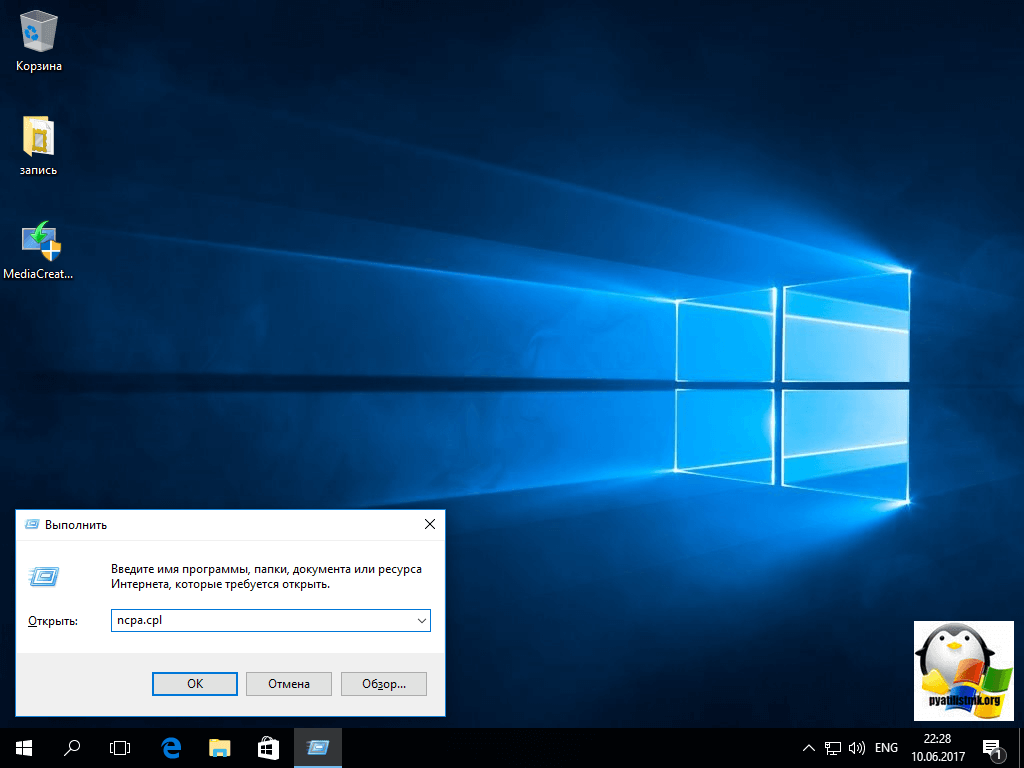
Выбираем нужный сетевой интерфейс и кликаем по нему правой кнопкой мыши, из контекстного меню выбираем пункт “Свойства”
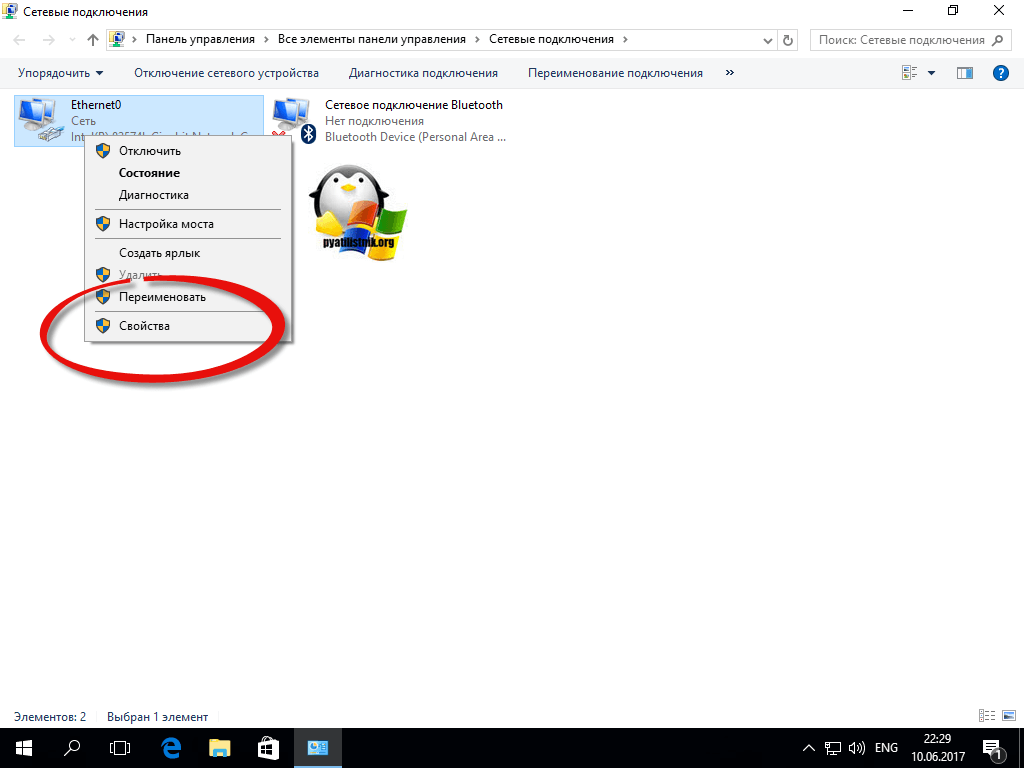
Находим пункт “Общий доступ к файлам и принтерам для сетей Microsoft” и снимаем с него галку, после чего сохраняем, все это поможет защитить компьютер от вируса шифровальщика в локальной сети, ваша рабочая станция просто не будет доступна.
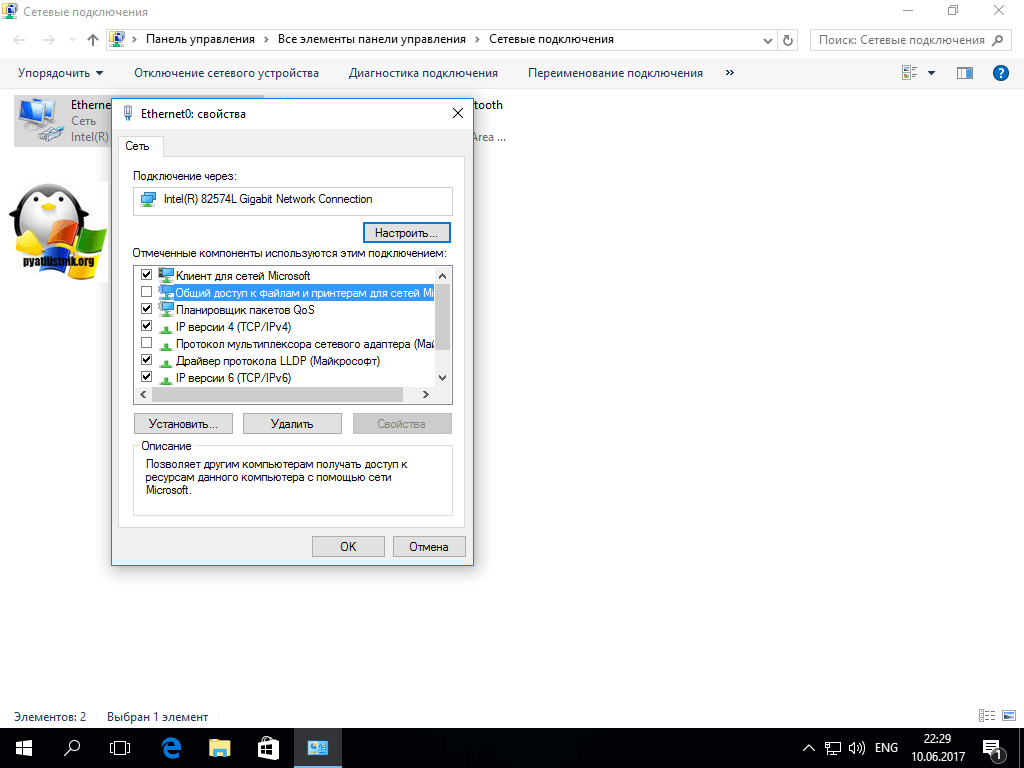
Ограничение прав доступа
Защита от вируса шифровальщика в windows может быть реализована вот таким интересным способом, я расскажу как я сделал для себя. И так основная проблема в борьбе с шифровальщиками, заключается в том, что антивирусы, просто не могут в режиме реального времени с ними бороться, ну не может он на сегодняшний момент защитить вас, поэтому будем хитрее. Если у вирус шифратора нет прав на запись, то он и не сможет ничего сделать с вашими данными. Приведу пример, у меня есть папка фотографии, она хранится локально на компьютере, плюс есть две резервные копии на разных жестких дисках. На своем локальном компьютере я сделал на нее права, только на чтение, для той учетной записи под которой сижу за компьютером. Если бы вирус попал, то прав у него просто не хватило бы, все как видите просто.
Как все это реализовать, чтобы защититься от шифровальщиков файлов и все уберечь, делаем следующее.
- Выбираем нужные вам папки. Старайтесь использовать именно папки, с ними проще назначать права. А в идеале создайте папку, под названием только для чтения, и уже в нее помещайте все нужные вам файлы и папки. Чем хорошо, назначив на верхней папке права, они автоматически будут применены и для других, находящихся в ней папок. Как только скопируете все нужные файлы и папки в нее, переходите к следующему пункту
- Щелкаем по папке правым кликом из из меню выбираем “Свойства”
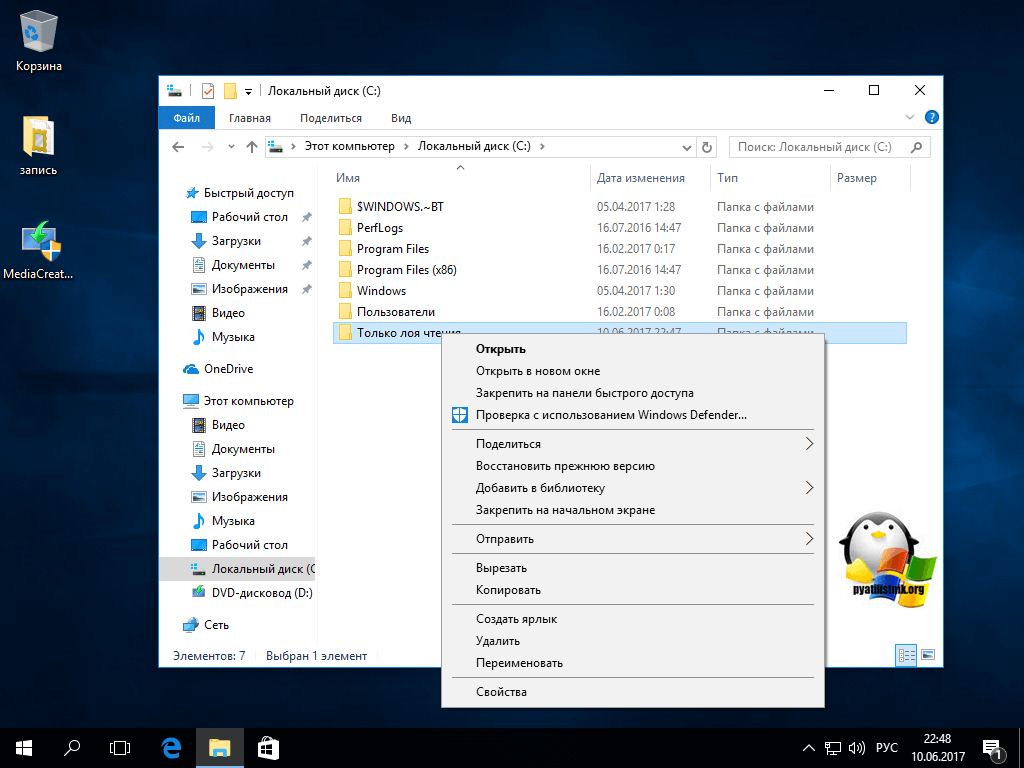
- Переходим на вкладку “Безопасность” и нажимаем кнопку “Изменить”
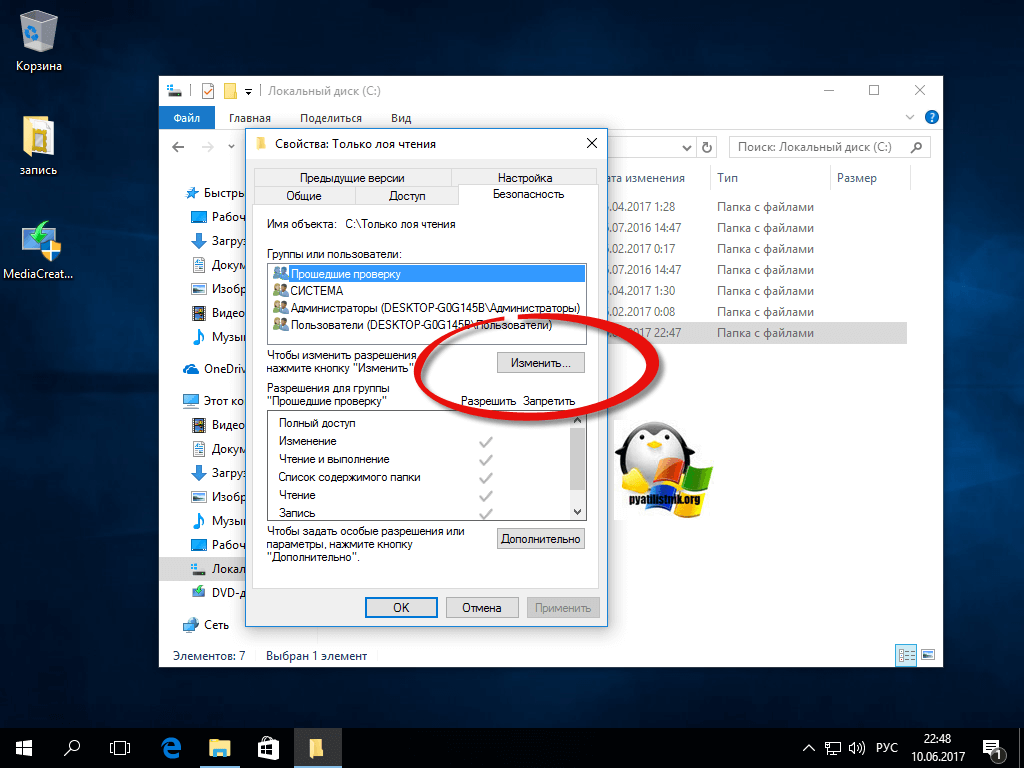
- Пробуем удалить группы доступа, если получаете окно с предупреждением, что “Невозможно удалить группу, так как этот объект наследует разрешения от своего родителя”, то закрываем его.
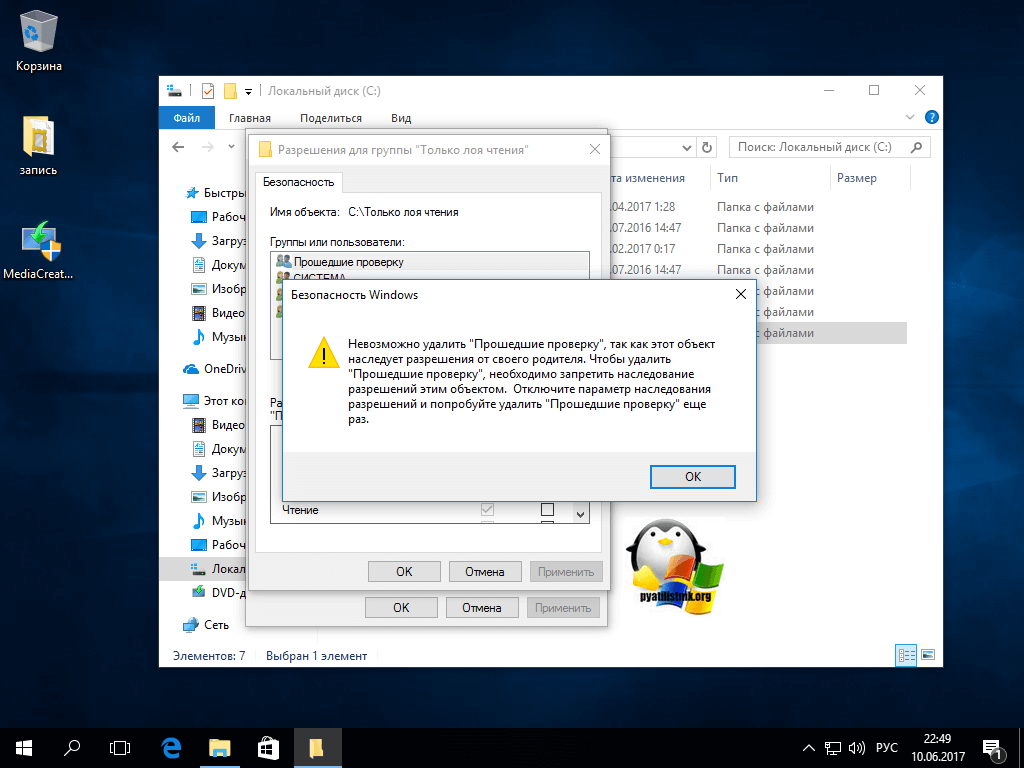
- Нажимаем кнопку “Дополнительно”. В открывшемся пункте, нажмите “отключить наследования”
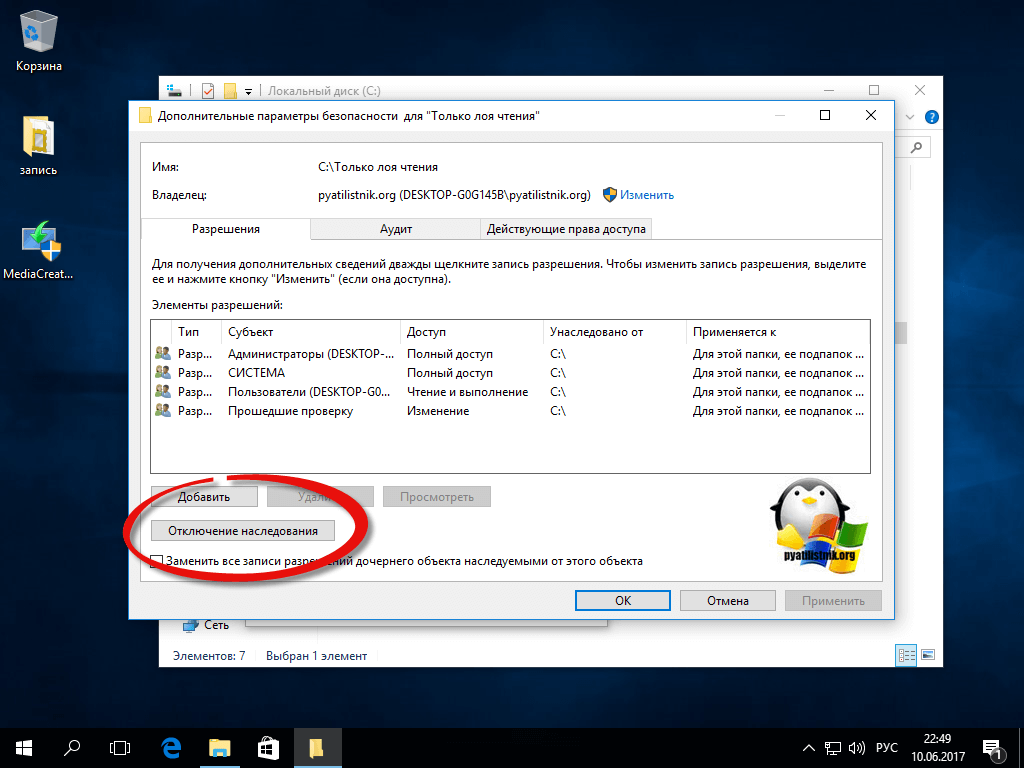
- На вопрос “Что вы хотите сделать с текущим унаследованными разрешениями” выберите “Удалить все унаследованные разрешения из этого объекта”
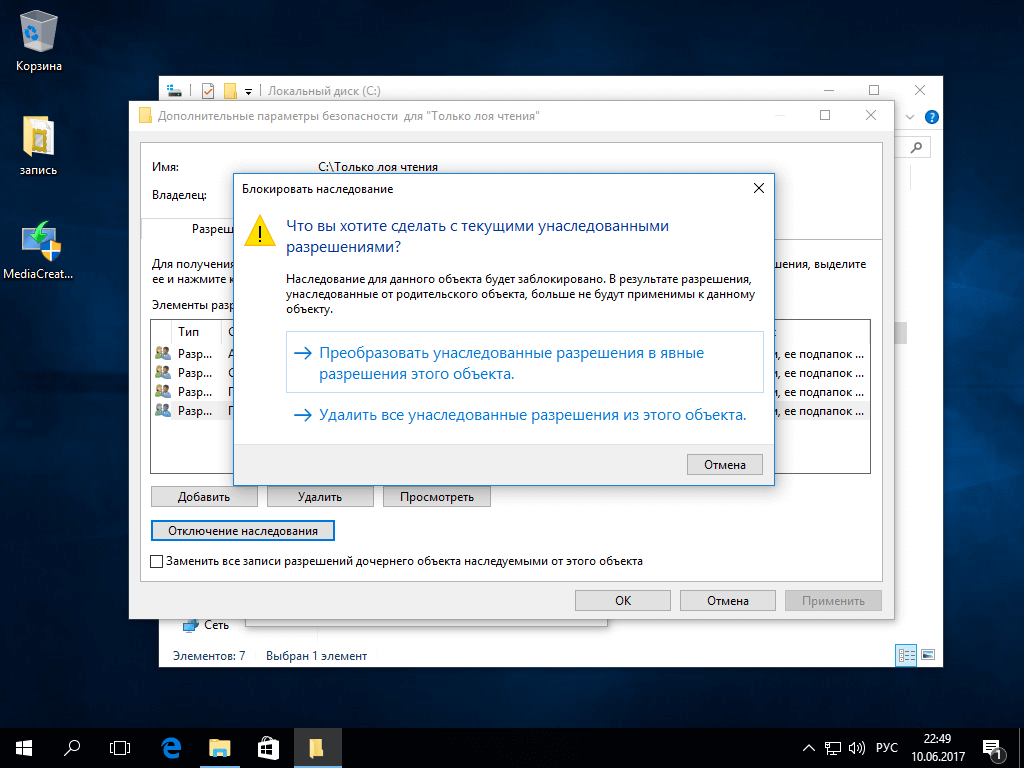
- В итоге в поле “Разрешения” все будут удалены.
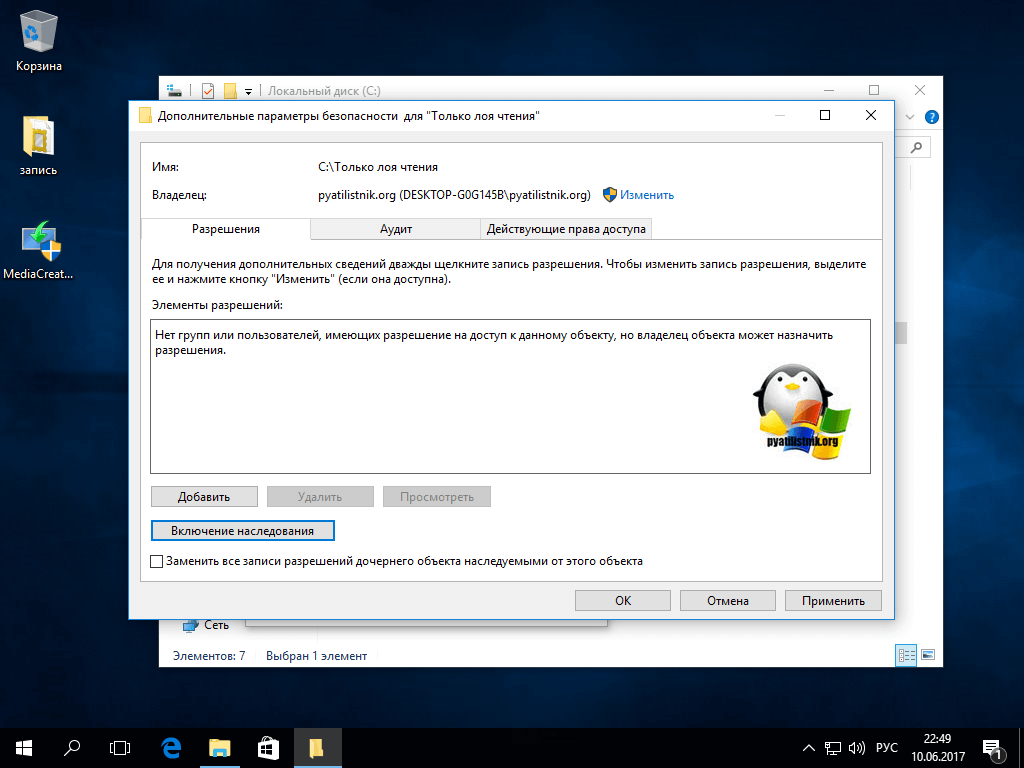
- Сохраняем изменения. Обратите внимание, что теперь только владелец папки может изменять разрешения.
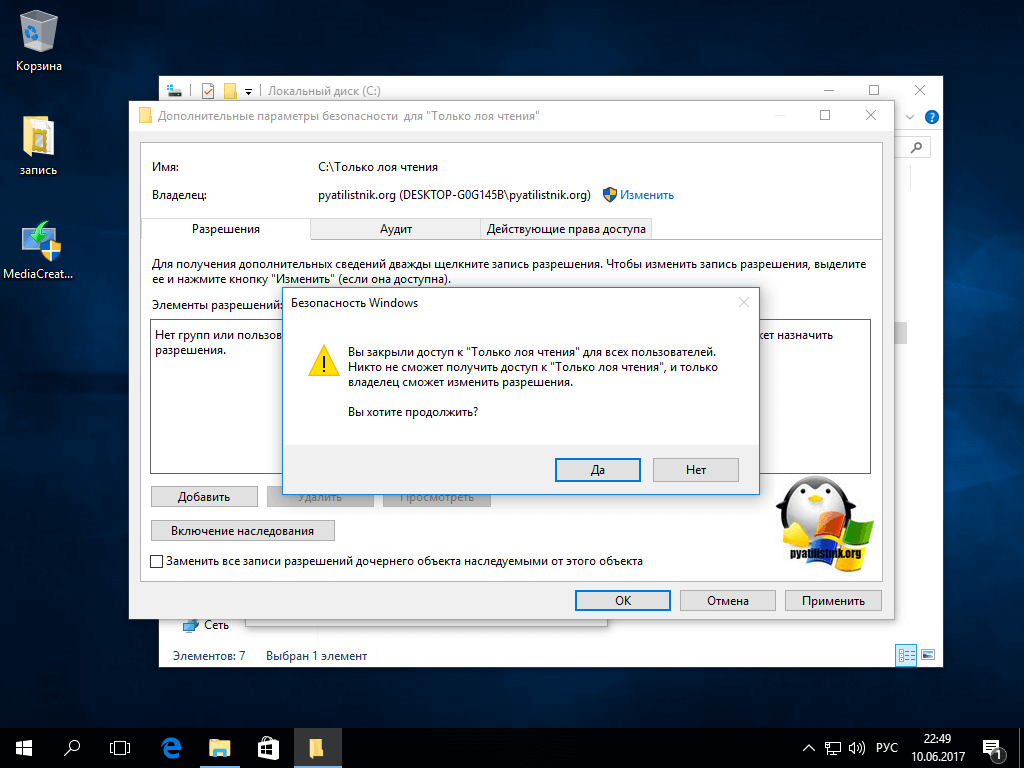
- Теперь на вкладке “Безопасность” нажмите “Изменить”
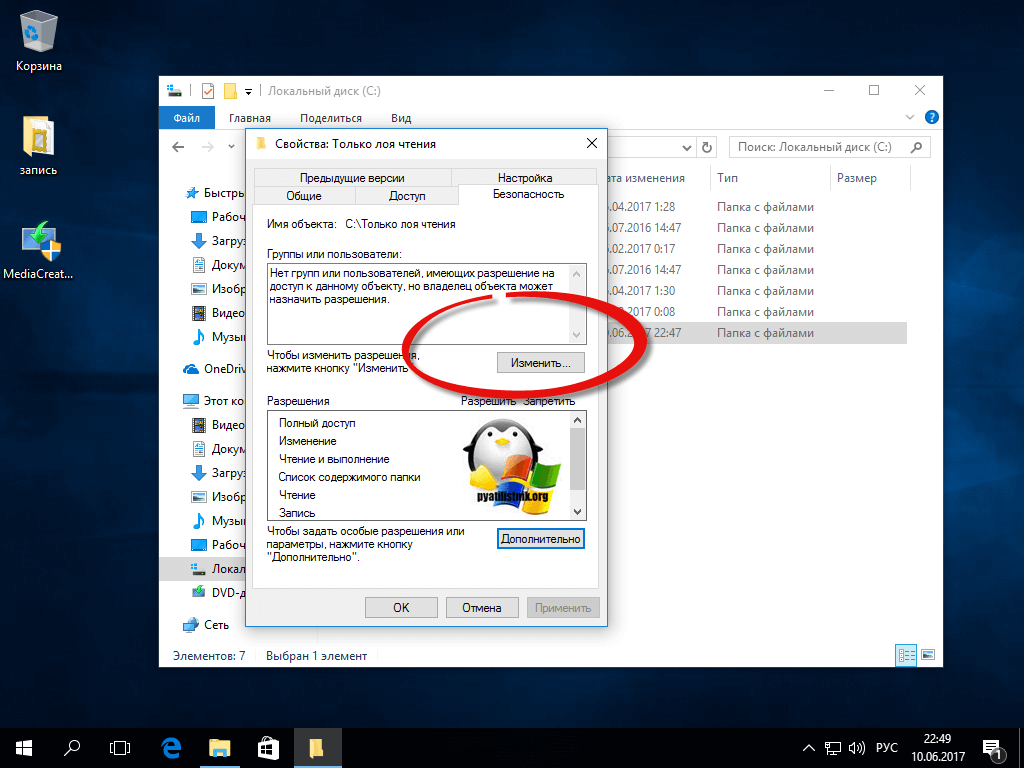
- Далее нажимаем “Добавить – Дополнительно”
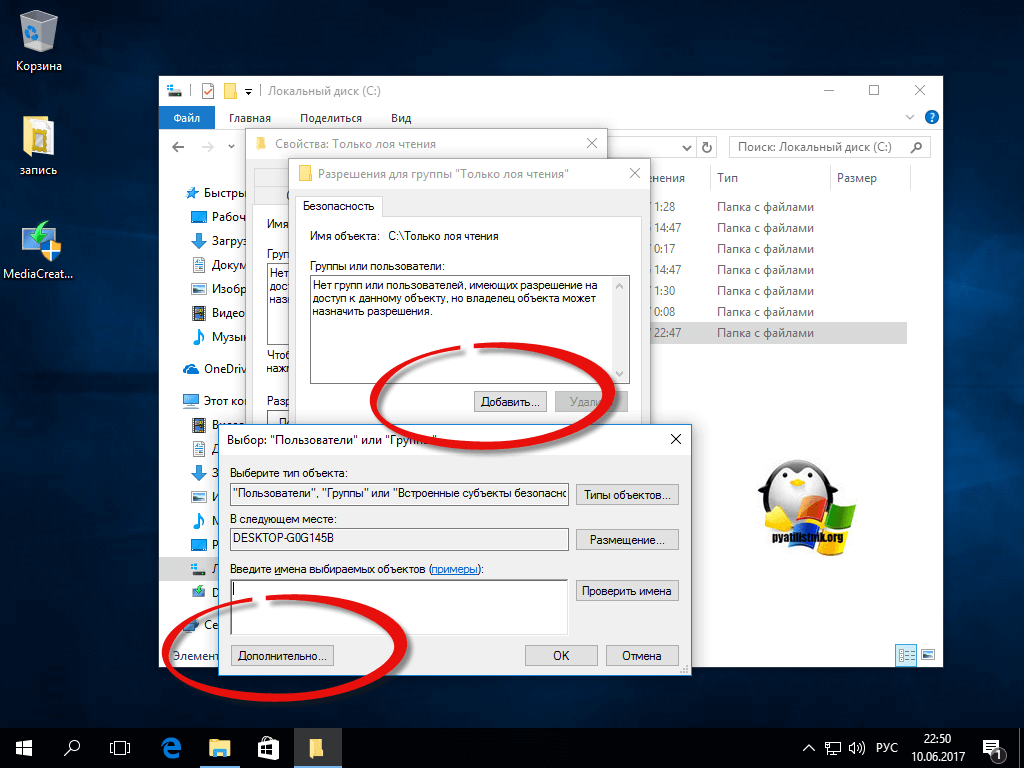
- Нам необходимо добавить группу “Все”, для этого нажмите “Поиск” и выберите нужную группу.
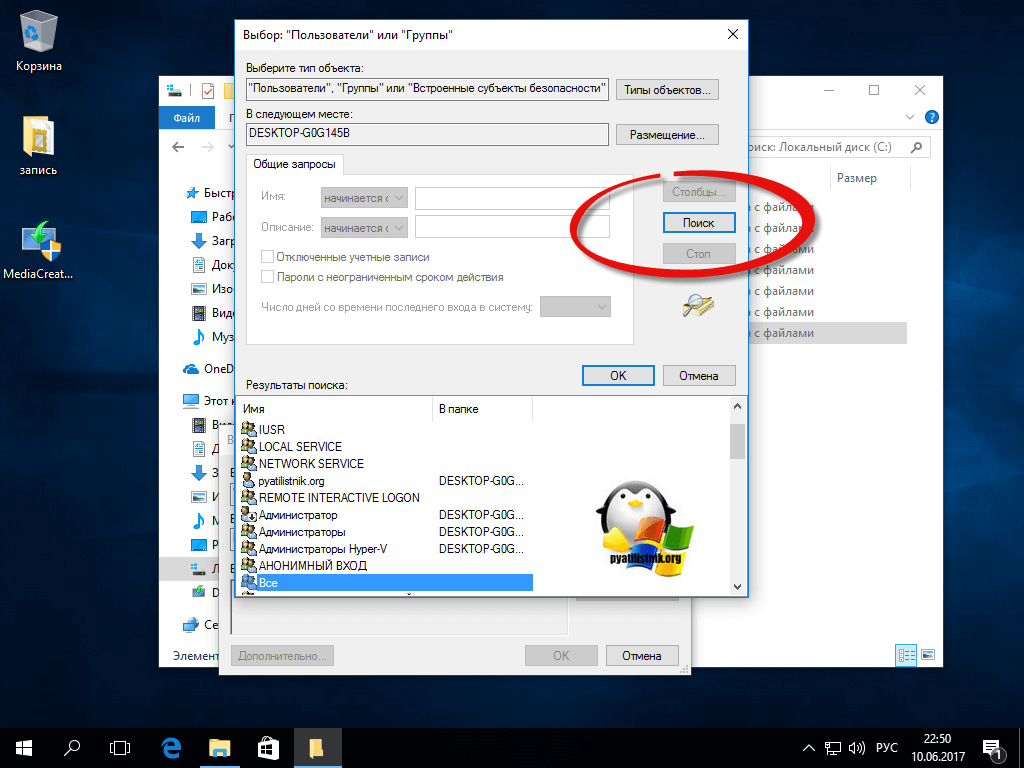
- Для защиты Windows от шифровальщика, у вас для группы “Все” должны быть выставлены права, как на картинке.
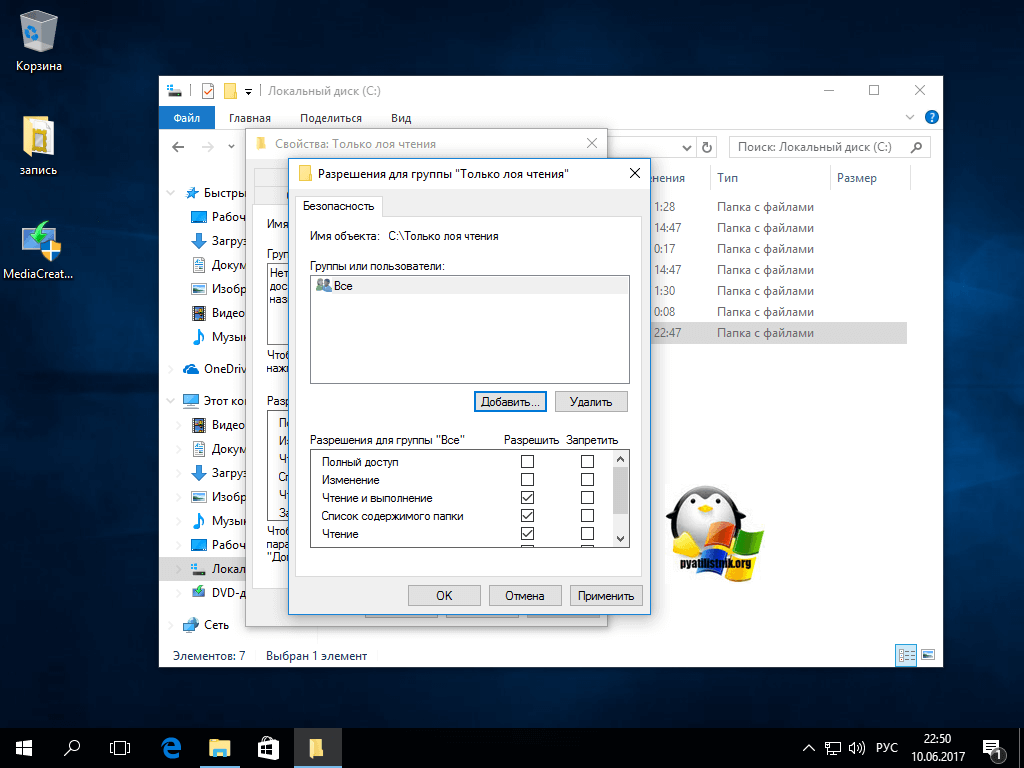
- Все теперь никакой вирус шифратор вам для ваших файлов в данной директории не грозит.

Я надеюсь, что Microsoft и другие антивирусные решения смогут улучшить свои продукты и защитят компьютеры от шифровальщиков, до их вредоносной работы, но пока этого не произошло, соблюдайте те правила, что я вам описал и делайте всегда резервные копии важных данных.
Как удалить шифровальщик и восстановить данные
Как только троян-вымогатель / шифровальщик попадает в вашу систему, уже поздно пытаться спасти несохраненные данные. Удивительно, но многие киберпреступники не отказываются от своих обязательств после оплаты выкупа и действительно восстанавливают ваши файлы. Конечно, никто гарантий вам не даст. Всегда есть шанс, что злоумышленник заберет деньги, оставив вас наедине с заблокированными файлами.
Тем не менее, если вы столкнулись с заражением шифровальщиком, не стоит паниковать. И даже не думайте платить выкуп. Сохраняя спокойствие и хладнокровие, проделайте следующие шаги:
1. Запустите антивирус или антивирусный сканер для удаления трояна
Строго рекомендуется удалить заражение в безопасном режиме без сетевых драйверов. Существует вероятность того, что шифровальщик мог взломать ваше сетевое подключение.
Удаление вредоносной программы является важным шагом решения проблемы. Далеко не каждая антивирусная программа сможет справится с очисткой. Некоторые продукты не предназначены для удаления данного типа угроз. Проверьте, поддерживает ли ваш антивирус данную функцию на официальном сайте или связавшись со специалистом технической поддержки.
Основная проблема связана с тем, что файлы остаются зашифрованы даже после полного удаления вредоносного заражения. Тем нем менее, данный шаг как минимум избавит вас от вируса, который производит шифрование, что обеспечит защиту от повторного шифрования объектов.
Попытка расшифровки файлов без удаления активной угрозы обычно приводит к повторному шифрованию. В этом случае вы сможете получить доступ к файлам, даже если заплатили выкуп за инструмент дешифрования.
2. Попробуйте расшифровать файлы с помощью бесплатных утилит
Опять же, вы должны сделать все возможное, чтобы избежать оплаты выкупа. Следующим шагом станет применение бесплатных инструментов для расшифровки файлов. Обратите внимание, что нет гарантий, что для вашего экземпляра шифровальщика существует работающий инструмент дешифрования. Возможно ваш компьютер заразил зловред, который еще не был взломан.
“Лаборатория Касперского”, Avast, Bitdefender, Emsisoft и еще несколько вендоров поддерживают веб-сайт No More Ransom!, где любой желающий может загрузить и установить бесплатные средства расшифровки.
Первоначально рекомендуется использовать инструмент Crypto Sheriff, который позволяет определить ваш тип шифровальщика и проверить, существует ли для него декриптор. Работает это следующим образом:
- Выберите и загрузите два зашифрованных файла с компьютера.
- Укажите на сайте электронный адрес, который отображается в информационном сообщение с требованием выкупа.
- Если адрес электронной почты неизвестен, загрузите файл .txt или .html, содержащий заметки шифровальщика.
Crypto Sheriff обработает эту информацию с помощью собственной базы данных и определит, существует ли готовое решение. Если инструменты не обнаружены, не стоит отчаиваться. Одни из декрипторов все-равно может сработать, хотя вам придется загрузить и протестировать все доступные инструменты. Это медленный и трудоемкий процесс, но это дешевле, чем платить выкуп злоумышленникам.
Инструменты дешифрования
Следующие инструменты дешифрования могут расшифровать ваши файлы. Нажмите ссылку (pdf или инструкция) для получения дополнительной информации о том, с какими вымогателями работает инструмент:
Количество доступных декрипторов может изменяться с течением времени, мы будем регулярно обновлять информацию, проверяя веб-сайт No More Ransom!
Запустить средство дешифрования файлов совсем несложно. Многие утилиты поставляются с официальной инструкцией (в основном это решения от Emsisoft, Kaspersky Lab, Check Point или Trend Micro). Каждый процесс может немного отличаться, поэтому рекомендуется предварительно ознакомиться с руководством пользователя.
Рассмотрим процесс восстановления файлов, зашифрованных трояном-вымогателем Philadelphia:
- Выбираем один из зашифрованных файлов в системе и файл, который еще не был зашифрован. Помещает оба файла в отдельную папку на компьютере.
- Загружает средство дешифрования Philadelphia и перемещаем его в папку с нашими файлами.
- Выбираем оба файла и перетаскиваем их на иконку исполняемого файла декриптора. Инструмент запустит поиск правильных ключей для дешифрования.
- После завершения работы, вы получите ключ дешифрования для восстановления доступа ко всем заблокированным шифровальщикам файлам.
- Затем нужно принять лицензионное соглашение и выбрать варианты расшифровки. Вы можете изменить местоположение объектов и опционально сохранить зашифрованные версии.
- В конечном итоге появится сообщение об успешном восстановлении файлов.
Повторимся, что данный процесс не сработает, если для вашего конкретного экземпляра шифровальщика не существует декриптора. Так как многие пользователи предпочитают заплатить выкуп, а не искать альтернативные способы решения проблемы, даже взломанные шифровальщики активно используются киберпреступниками.
Если есть резервная копия: очистите систему и восстановите бэкап
Шаги 1 и 2 будут эффективны только при совместном использовании. Если они не помогут, то используйте следующие рекомендации.
Надеемся, что у вас есть рабочая резервная копия данных. В этом случае даже не стоит задумываться об оплате выкупа – это может привести к более серьезным последствиям, чем ущерб от первичного заражения.
Самостоятельно или делегировав задачу системному администратору, выполните полный сброс системы и восстановите ваши файлы из резервной копии. Защита от действия шифровальшиков – это важная причина использования инструментов резервного копирования и восстановления файлов.
Пользователи Windows могут использовать полный сброс системы до заводских настроек. На официальном сайте Microsoft доступны рекомендации по восстановлению зашифрованных троянами файлов.
Вирус-шифровальщик. Лечение бесполезно?

Игры хакеров кончились. Теперь вирусы пишут с целью получить деньги. Зашифровать файлы, а затем потребовать выкуп за доступ к данным — классическая схема работы семейства вируса-шифровальщика. Можно ли восстановить файлы самостоятельно, и как избежать встречи с вирусом?
Что такое шифровальщик?
Под шифровальщиками (криптолокерами) подразумевается семейство вредоносных программ, которые с помощью различных алгоритмов шифрования блокируют доступ пользователей к файлам на компьютере (известны, например, сbf, chipdale, just, foxmail inbox com, watnik91 aol com и др.).
Обычно вирус шифрует популярные типы пользовательских файлов: документы, электронные таблицы, базы данных 1С, любые массивы данных, фотографии и т. д. Расшифровка файлов предлагается за деньги — создатели требуют перечислить определенную сумму, обычно в биткоинах. И в случае, если в организации не принимались должные меры по обеспечению сохранности важной информации, перечисление требуемой суммы злоумышленникам может стать единственным способом восстановить работоспособность компании.
В большинстве случаев вирус распространяется через электронную почту, маскируясь под вполне обычные письма: уведомление из налоговой, акты и договоры, информацию о покупках и т. д. Скачивая и открывая такой файл, пользователь, сам того не понимая, запускает вредоносный код. Вирус последовательно шифрует нужные файлы, а также удаляет исходные экземпляры методами гарантированного уничтожения (чтобы пользователь не смог восстановить недавно удаленные файлы с помощью специальных средств).
Современные шифровальщики
Шифровальщики и прочие вирусы, которые блокируют доступ пользователей к данным, — не новая проблема в информационной безопасности. Первые версии появились еще в 90-х годах, однако они в основном использовали либо «слабое» (нестойкие алгоритмы, малый размер ключа), либо симметричное шифрование (одним ключом шифровались файлы у большого числа жертв, также была возможность восстановить ключ, изучив код вируса), либо вообще придумывали собственные алгоритмы. Современные экземпляры лишены таких недостатков, злоумышленники используют гибридное шифрование: с помощью симметричных алгоритмов содержимое файлов шифруется с очень высокой скоростью, а ключ шифрования шифруется асимметричным алгоритмом. Это значит, что для расшифровки файлов нужен ключ, которым владеет только злоумышленник, в исходном коде программы его не найти. Для примера, CryptoLocker использует алгоритм RSA с длиной ключа в 2048 бит в сочетании с симметричным алгоритмом AES с длиной ключа 256 бит. Данные алгоритмы в настоящее время признаны криптостойкими.
Компьютер заражен вирусом. Что делать?
Стоит иметь в виду, что в вирусах-шифровальщиках хоть и используются современные алгоритмы шифрования, но они не способны зашифровать мгновенно все файлы на компьютере. Шифрование идет последовательно, скорость зависит от размера шифруемых файлов. Поэтому если вы обнаружили в процессе работы, что привычные файлы и программы перестали корректно открываться, то следует немедленно прекратить работу на компьютере и выключить его. Тем самым вы можете защитить часть файлов от шифрования.
После того, как вы столкнулись с проблемой, первым делом нужно избавиться от самого вируса. Останавливаться подробно на этом не будем, достаточно попытаться вылечить компьютер с помощью антивирусных программ или удалить вирус вручную. Стоит только отметить, что зачастую вирус после завершения алгоритма шифрования самоуничтожается, тем самым затрудняя возможность расшифровки файлов без обращения за помощью к злоумышленникам. В таком случае антивирусная программа может ничего и не обнаружить.
Главный вопрос — как восстановить зашифрованные данные? К сожалению, восстановление файлов после вируса-шифровальщика практически невозможно. По крайней мере, гарантировать полное восстановление данных в случае успешного заражения никто не будет. Многие производители антивирусных средств предлагают свою помощь по дешифровке файлов. Для этого нужно отправить зашифрованный файл и дополнительную информацию (файл с контактами злоумышленников, открытый ключ) через специальные формы, размещенные на сайтах производителей. Есть небольшой шанс, что с конкретным вирусом нашли способ бороться и ваши файлы успешно расшифруют.
Попробуйте воспользоваться утилитами восстановления удаленных файлов. Возможно, вирус не использовал методы гарантированного уничтожения и некоторые файлы удастся восстановить (особенно это может сработать с файлами большого размера, например с файлами в несколько десятков гигабайт). Также есть шанс восстановить файлы из теневых копий. При использовании функций восстановления системы Windows создает снимки («снапшоты»), в которых могут содержаться данные файлов на время создания точки восстановления.

Защита информации от уничтожения
Если были зашифрованы ваши данные в облачных сервисах, обратитесь в техподдержку или изучите возможности сервиса, которым пользуетесь: в большинстве случаев сервисы предоставляют функцию «отката» на предыдущие версии файлов, таким образом, их можно восстановить.
Чего мы настоятельно не рекомендуем делать — идти на поводу у вымогателей и платить за расшифровку. Были случаи, когда люди отдавали деньги, а ключи не получали. Никто не гарантирует, что злоумышленники, получив деньги, действительно вышлют ключ шифрования и вы сможете восстановить файлы.
Как защититься от вируса-шифровальщика. Превентивные меры
Предотвратить опасные последствия легче, чем их исправить:
- Используйте надежные антивирусные средства и регулярно обновляйте антивирусные базы. Звучит банально, но это значительно снизит вероятность успешного внедрения вируса на ваш компьютер.
- Сохраняйте резервные копии ваших данных.
Лучше всего это делать с помощью специализированных средств резервного копирования. Большинство криптолокеров умеют шифровать в том числе и резервные копии, поэтому имеет смысл хранить резервные копии на других компьютерах (например, на серверах) или на отчуждаемых носителях.
Ограничьте права на изменения файлов в папках с резервными копиями, разрешив только дозапись. Помимо последствий шифровальщика, системы резервного копирования нейтрализуют множество других угроз, связанных с потерей данных. Распространение вируса в очередной раз демонстрирует актуальность и важность использования таких систем. Восстановить данные гораздо легче, чем расшифровать!
- Ограничьте программную среду в домене.
Еще одним эффективным способом борьбы является ограничение на запуск некоторых потенциально опасных типов файлов, к примеру, с расширениями.js,.cmd,.bat,.vba,.ps1 и т. д. Это можно сделать при помощи средства AppLocker (в Enterprise-редакциях) или политик SRP централизованно в домене. В сети есть довольно подробные руководства, как это сделать. В большинстве случаев пользователю нет необходимости использовать файлы сценариев, указанные выше, и у шифровальщика будет меньше шансов на успешное внедрение.
Внимательность — один из самых эффективных методов предотвращения угрозы. Относитесь подозрительно к каждому письму, полученному от неизвестных лиц. Не торопитесь открывать все вложения, при возникновении сомнений лучше обратитесь с вопросом к администратору.

Предотвратим потерю информации
Александр Власов, старший инженер отдела внедрения систем защиты информации компании «СКБ Контур»
Вирус-шифровальщик: как удалить его и восстановить зашифрованные файлы
То, что в Интернете полно вирусов, сегодня никого не удивляет. Многие пользователи воспринимают ситуации, связанные с их воздействием на системы или личные данные, мягко говоря, глядя сквозь пальцы, но только до тех пор, пока в системе конкретно не обоснуется вирус-шифровальшик. Как вылечить и расшифровать данные, хранящиеся на жестком диске, большинство рядовых юзеров не знает. Поэтому этот контингент и «ведется» на требования, выдвигаемые злоумышленниками. Но давайте посмотрим, что можно предпринять в случае обнаружения такой угрозы или для недопущения ее проникновения в систему.
Что такое вирус-шифровальщик?
Угроза такого типа использует стандартные и нестандартные алгоритмы шифрования файлов, которые полностью изменяют их содержимое и блокируют доступ. Например, открыть текстовый зашифрованный файл для чтения или редактирования, равно как и воспроизвести мультимедийный контент (графика, видео или аудио), после воздействия вируса будет абсолютно невозможно. Даже стандартные действия по копированию или перемещению объектов оказываются недоступными.

Сама программная начинка вируса является тем средством, которое шифрует данные таким образом, что восстановить их исходное состояние даже после удаления угрозы из системы не всегда бывает возможно. Обычно такие вредоносные программы создают собственные копии и оседают в системе очень глубоко, поэтому вирус-шифровальщик файлов бывает удалить полностью невозможно. Деинсталлируя основную программу или удаляя основное тело вируса, пользователь не избавляется от воздействия угрозы, не говоря уже о восстановлении зашифрованной информации.
Как угроза проникает в систему?
Как правило, угрозы этого типа большей частью ориентированы на крупные коммерческие структуры и могут проникать на компьютеры через почтовые программы, когда какой-то сотрудник открывает якобы вложенный документ в электронной почте, представляющий собой, скажем, дополнение к какому-то договору о сотрудничестве или к плану поставок товара (коммерческие предложения с вложениями из сомнительных источников – первая стезя для вируса).

Беда в том, что вирус-шифровальщик на машине, имеющей доступ к локальной сети, способен адаптироваться и в ней, создавая собственные копии не только в сетевом окружении, но и на администраторском терминале, если на нем отсутствуют необходимые средства защиты в виде антивирусного ПО, файрвола или брэндмауэра.
Иногда такие угрозы могут проникать и в компьютерные системы рядовых пользователей, которые по большому счету интереса для злоумышленников не представляют. Происходит это в момент установки каких-то программ, загруженных с сомнительных интернет-ресурсов. Многие юзеры при старте загрузки игнорируют предупреждения антивирусной системы защиты, а в процессе инсталляции не обращают внимания на предложения установки дополнительного ПО, панелей или плагинов для браузеров, а потом, что называется, кусают локти.
Разновидности вирусов и немного истории
В основном угрозы этого типа, в частности самый опасный вирус-шифровальщик No_more_ransom, классифицируются не только как инструменты шифрования данных или блокировки доступа к ним. На самом деле все такие вредоносные приложения относятся к категории вымогателей. Иными словами, злоумышленники требуют определенную мзду за расшифровку информации, считая, что без начальной программы произвести данный процесс будет невозможно. Отчасти так оно и есть.
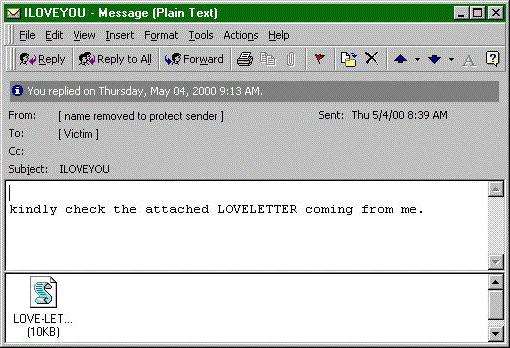
Но, если копнуть в историю, можно заметить, что одним из самых первых вирусов этого типа, правда, не выставлявшего требования по деньгам, был печально известный апплет I Love You, который полностью зашифровывал в пользовательских системах файлы мультимедиа (в основном музыкальные треки). Расшифровка файлов после вируса-шифровальщика на тот момент оказывалась невозможной. Сейчас именно с этой угрозой бороться можно элементарно.
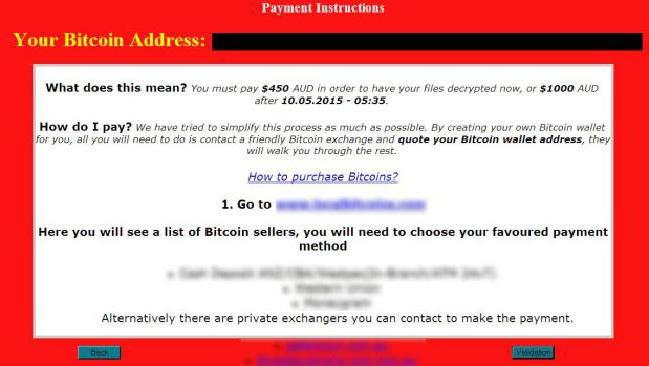
Но ведь и развитие самих вирусов или используемых алгоритмов шифрования на месте не стоит. Чего только нет среди вирусов – тут вам и XTBL, и CBF, и Breaking_Bad, и paycrypt@gmail.com, и еще куча всякой гадости.
Методика воздействия на пользовательские файлы
И если до недавнего времени большинство атак производилось с использованием алгоритмов RSA-1024 на основе шифрования AES с такой же битностью, тот же вирус-шифровальщик No_more_ransom сегодня представлен в нескольких интерпретациях, использующих ключи шифрования на основе технологий RSA-2048 и даже RSA-3072.
Проблемы расшифровки используемых алгоритмов
Беда в том, что современные системы дешифрования перед лицом такой опасности оказались бессильны. Расшифровка файлов после вируса-шифровальщика на основе AES256 еще кое-как поддерживается, а при условии более высокой битности ключа практически все разработчики просто разводят руками. Это, кстати, официально подтверждено специалистами из «Лаборатории Касперского» и компании Eset.
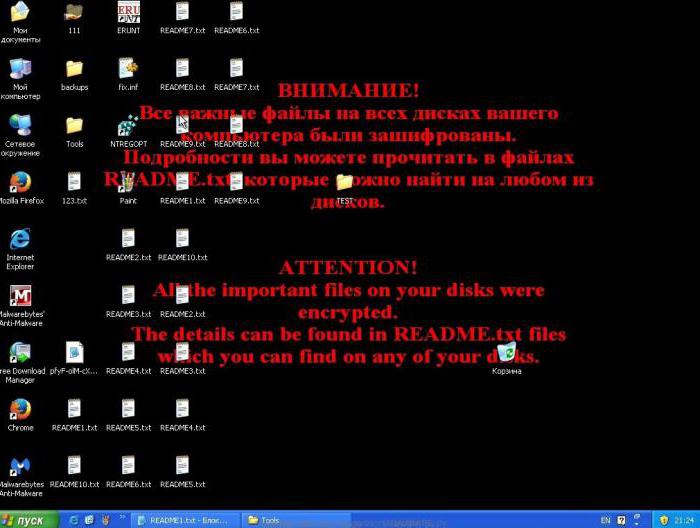
В самом примитивном варианте обратившемуся в службу поддержки пользователю предлагается прислать зашифрованный файл и его оригинал для сравнения и проведения дальнейших операций по определению алгоритма шифрования и методов восстановления. Но, как правило, в большинстве случаев это результата не дает. Но вирус-шифровальщик расшифровать файлы может и сам, как считается, при условии того, что жертва согласится с условиями злоумышленников и выплатит определенную сумму в денежном эквиваленте. Однако такая постановка вопроса вызывает законные сомнения. И вот почему.
Вирус-шифровальщик: как вылечить и расшифровать файлы и можно ли это сделать?
Как утверждается, после оплаты хакеры активируют дешифровку через удаленный доступ к своему вирусу, который сидит в системе, или через дополнительный апплет, если тело вируса удалено. Выглядит это более чем сомнительно.
Хочется отметить и тот факт, что в Интернете полно фейковых постов о том, что, мол, требуемая сумма была уплачена, а данные успешно восстановлены. Это все ложь! И правда – где гарантия, что после оплаты вирус-шифровальщик в системе не активируется снова? Понять психологию взломщиков нетрудно: заплатил один раз – заплатишь снова. А если речь идет об особо важной информации вроде специфичных коммерческих, научных или военных разработок, обладатели такой информации готовы заплатить сколько угодно, лишь бы файлы остались в целости и сохранности.
Первое средство для устранения угрозы
Таков по своей природе вирус-шифровальщик. Как вылечить и расшифровать файлы после воздействия угрозы? Да никак, если нет подручных средств, которые тоже не всегда помогают. Но попытаться можно.
Предположим, что в системе появился вирус-шифровальщик. Как вылечить зараженные файлы? Для начала следует произвести углубленное сканирование системы без применения технологии S.M.A.R.T., которая предусматривает обнаружение угроз исключительно при повреждении загрузочных секторов и системных файлов.
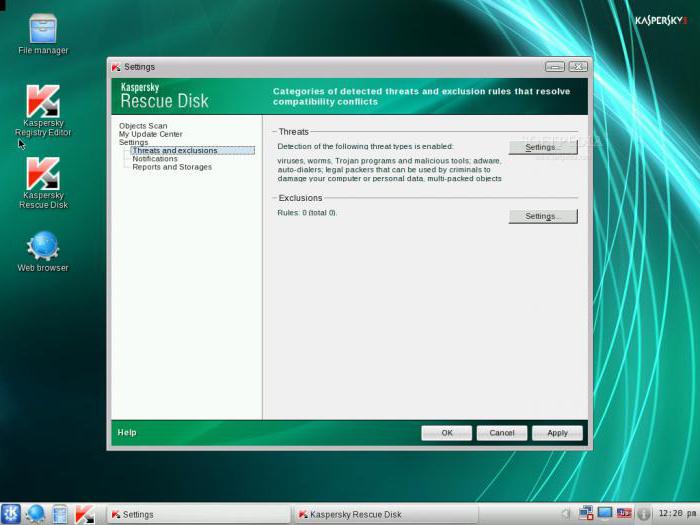
Желательно не использовать имеющийся штатный сканер, который уже пропустил угрозу, а применить портативные утилиты. Оптимальным вариантом станет загрузка с диска Kaspersky Rescue Disk, которая может стартовать еще до начала работы операционной системы.
Но это всего половина дела, поскольку таким образом можно избавиться только от самого вируса. А вот с дешифратором будет сложнее. Но об этом чуть позже.
Есть еще одна категория, под которую попадают вирусы-шифровальщики. Как расшифровать информацию, будет сказано отдельно, а пока остановимся на том, что они могут совершенно открыто существовать в системе в виде официально установленных программ и приложений (наглость злоумышленников не знает предела, поскольку угроза даже не пытается маскироваться).
В этом случае следует использовать раздел программ и компонентов, где производится стандартное удаление. Однако нужно обратить внимание и на то, что стандартный деинсталлятор Windows-систем полностью все файлы программы не удаляет. В частности, вирус-шифровальщик ransom способен создавать собственные папки в корневых директориях системы (обычно это каталоги Csrss, где присутствует одноименный исполняемый файл csrss.exe). В качестве основного местоположения выбираются папки Windows, System32 или пользовательские директории (Users на системном диске).

Кроме того, вирус-шифровальщик No_more_ransom прописывает в реестре собственные ключи в виде ссылки вроде бы на официальную системную службу Client Server Runtime Subsystem, что многих вводит в заблуждение, поскольку эта служба должна отвечать за взаимодействие клиентского и серверного ПО. Сам ключ располагается в папке Run, добраться до которой можно через ветку HKLM. Понятно, что удалять такие ключи нужно будет вручную.
Чтобы было проще, можно воспользоваться утилитами вроде iObit Uninstaller, которые производят поиск остаточных файлов и ключей реестра автоматически (но только при условии, что вирус в системе виден как установленное приложение). Но это самое простое, что можно сделать.
Решения, предлагаемые разработчиками антивирусного ПО
Расшифровка вируса-шифровальщика, как считается, может производиться при помощи специальных утилит, хотя при наличии технологий с ключом 2048 или 3072 бита на них особо рассчитывать не стоит (к тому же многие из них удаляют файлы после дешифровки, а потом восстарновленные файлы исчезают по вине присутствия тела вируса, которое не было удалено до этого).
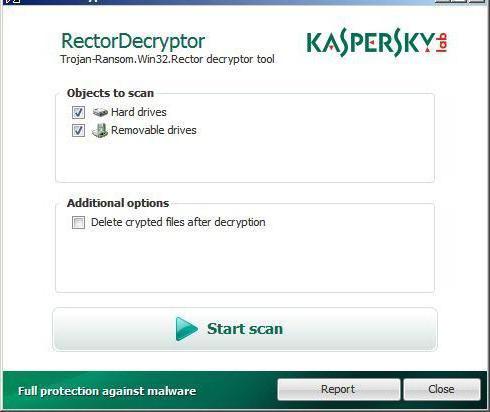
Тем не менее попробовать можно. Из всех программ стоит выделить RectorDecryptor и ShadowExplorer. Как считается, пока ничего лучше создано не было. Но проблема может состоять еще и в том, что при попытке применения дешифратора гарантии того, что вылечиваемые файлы не будут удалены, нет. То есть, если не избавиться от вируса изначально, любая попытка дешифрования будет обречена на провал.
Кроме удаления зашифрованной информации может быть и летальный исход – неработоспособной окажется вся система. Кроме того, современный вирус-шифровальщик способен воздействовать не только на данные, хранящиеся на жестком диске компьютера, но и на файлы в облачном хранилище. А тут решений по восстановлению информации нет. К тому же, как оказалось, во многих службах принимаются недостаточно эффективные меры защиты (тот же встроенный в Windows 10 OneDrive, который подвержен воздействию прямо из операционной системы).
Кардинальное решение проблемы
Как уже понятно, большинство современных методик положительного результата при заражении подобными вирусами не дает. Конечно, если есть оригинал поврежденного файла, его можно отправить на экспертизу в антивирусную лабораторию. Правда, весьма серьезные сомнения вызывает и то, что рядовой пользователь будет создавать резервные копии данных, которые при хранении на жестком диске тоже могут подвергнуться воздействию вредоносного кода. А о том, что во избежание неприятностей юзеры копируют информацию на съемные носители, речь не идет вообще.
Таким образом, для кардинального решения проблемы вывод напрашивается сам собой: полное форматирование винчестера и всех логических разделов с удалением информации. А что делать? Придется пожертвовать, если не хотите, чтобы вирус или его самосохраненная копия активировались в системе вновь.
Для этого не стоит использовать средства самих Windows-систем (имеется в виду форматирование виртуальных разделов, поскольку при попытке доступа к системному диску будет выдан запрет). Лучше применять загрузку с оптических носителей вроде LiveCD или установочных дистрибутивов, например созданных при помощи утилиты Media Creation Tool для Windows 10.
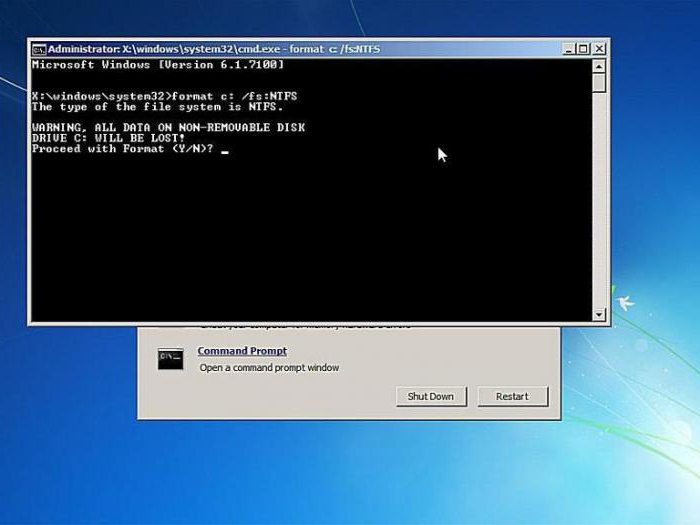
Перед началом форматирования при условии удаления вируса из системы можно попытаться произвести восстановление целостности системных компонентов через командную строку (sfc /scannow), но в плане дешифрования и разблокировки данных это эффекта не даст. Поэтому format c: – единственно правильное возможное решение, нравится вам это или нет. Только так и можно полностью избавиться от угроз этого типа. Увы, по-другому – никак! Даже лечение стандартными средствами, предлагаемыми большинством антивирусных пакетов, оказывается бессильным.
Вместо послесловия
В плане напрашивающихся выводов можно сказать только то, что единого и универсального решения по устранению последствий воздействия такого рода угроз на сегодняшний день не существует (печально, но факт – это подтверждено большинством разработчиков антивирусного ПО и специалистами в области криптографии).
Остается неясным, почему появление алгоритмов на основе 1024-, 2048- и 3072-битного шифрования прошло мимо тех, кто непосредственно занимается разработкой и внедрением таких технологий? Ведь на сегодняшний день самым перспективным и наиболее защищенным считается алгоритм AES256. Заметьте! 256! Эта система современным вирусам, как оказывается, и в подметки не годится. Что говорить тогда о попытках расшифровки их ключей?
Как бы то ни было, избежать внедрения угрозы в систему можно достаточно просто. В самом простом варианте следует проверять все входящие сообщения с вложениями в программах Outlook, Thunderbird и в других почтовых клиентах антивирусом сразу же после получения и ни в коем случае не открывать вложения до окончания проверки. Также следует внимательно читать предложения по установке дополнительного ПО при инсталляции некоторых программ (обычно они написаны очень мелким шрифтом или замаскированы под стандартные надстройки вроде обновления Flash Player или чего-то еще). Компоненты мультимедиа лучше обновлять через официальные сайты. Только так и можно хотя бы как-то препятствовать проникновению таких угроз в собственную систему. Последствия могут быть совершенно непредсказуемыми, если учесть, что вирусы этого типа моментально распространяются в локальной сети. А для фирмы такой оборот событий может обернуться настоящим крахом всех начинаний.
Наконец, и системный администратор не должен сидеть без дела. Программные средства защиты в такой ситуации лучше исключить. Тот же файрвол (межсетевой экран) должен быть не программным, а «железным» (естественно, с сопутствующим ПО на борту). И, само собой разумеется, что экономить на приобретении антивирусных пакетов тоже не стоит. Лучше купить лицензионный пакет, а не устанавливать примитивные программы, которые якобы обеспечивают защиту в реальном времени только со слов разработчика.
И если уже угроза в систему все же проникла, последовательность действий должна включать в себя удаление самого тела вируса, а только потом попытки дешифрования поврежденных данных. В идеале – полное форматирование (заметьте, не быстрое с очисткой оглавления, а именно полное, желательно с восстановлением или заменой существующей файловой системы, загрузочных секторов и записей).
Без шанса на спасение: что такое вирус-шифровальщик и как с ним бороться
«Извините что побеспокоили, но… ваши файлы зашифрованы. Чтобы получить ключ для расшифровки, срочно переведите энную сумму денег на кошелек… Иначе ваши данные будут уничтожены безвозвратно. У вас 3 часа, время пошло». И это не шутка. Вирус-шифровальщик – угроза более чем реальная.

Сегодня поговорим, что представляют собой распространившиеся в последние годы вредоносные программы-шифровальщики, что делать в случае заражения, как вылечить компьютер и возможно ли это вообще, а также как от них защититься.
Шифруем всё!
Вирус-шифровальщик (шифратор, криптор) – особая разновидность вредоносных программ-вымогателей, чья деятельность заключается в шифровании файлов пользователя и последующем требовании выкупить средство расшифровки. Суммы выкупа начинаются где-то от $200 и достигают десятков и сотен тысяч зеленых бумажек.
Несколько лет назад атакам зловредов этого класса подвергались только компьютеры на базе Windows. Сегодня их ареал расширился до, казалось бы, хорошо защищенных Linux, Mac и Андроид. Кроме того, постоянно растет видовое разнообразие шифраторов – одна за другой появляются новинки, которым есть чем удивить мир. Так, громкая пандемия WannaCry возникла благодаря «скрещиванию» классического трояна-шифровальщика и сетевого червя (вредоносной программы, которая распространяется по сетям без активного участия пользователей).
После WannaCry появились не менее изощренные Petya и Bad Rabbit. И поскольку «шифровальный бизнес» приносит владельцам неплохой доход, можно быть уверенными, что они не последние.
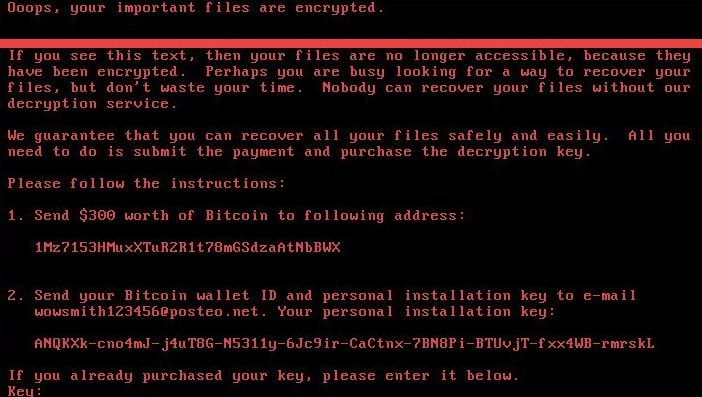
Все больше шифровальщиков, особенно увидевших свет в последние 3-5 лет, используют стойкие криптографические алгоритмы, которые невозможно взломать ни перебором ключей, ни иными существующими средствами. Единственная возможность восстановить данные – воспользоваться оригинальным ключом, который предлагают купить злоумышленники. Однако даже перечисление им требуемой суммы не гарантирует получение ключа. Преступники не торопятся раскрывать свои секреты и терять потенциальную прибыль. Да и какой им смысл выполнять обещания, если деньги уже у них?
Пути распространения вирусов-шифраторов
Основной путь попадания вредоноса на компьютеры частных пользователей и организаций – электронная почта, точнее, приложенные к письмам файлы и ссылки.
Пример такого письма, предназначенный для «корпоративных клиентов»:

Кликнуть по ссылке или запустить троянский файл побуждает содержание письма. Злоумышленники часто используют такие сюжеты:
- «Срочно погасите долг по кредиту».
- «Исковое заявление подано в суд».
- «Оплатите штраф/взнос/налог».
- «Доначисление коммунального платежа».
- «Ой, это ты на фотографии?»
- «Лена попросила срочно передать это тебе» и т. д.
Согласитесь, только знающий пользователь отнесется к такому письму с настороженностью. Большинство, не задумываясь, откроет вложение и запустит вредоносную программу своими руками. Кстати, невзирая на вопли антивируса.
Также для распространения шифровальщиков активно используются:
- Социальные сети (рассылка с аккаунтов знакомых и незнакомых людей).
- Вредоносные и зараженные веб-ресурсы.
- Баннерная реклама.
- Рассылка через мессенджеры со взломанных аккаунтов.
- Сайты-варезники и распространители кейгенов и кряков.
- Сайты для взрослых.
- Магазины приложений и контента.
Проводниками вирусов-шифраторов нередко бывают другие вредоносные программы, в частности, демонстраторы рекламы и трояны-бэкдоры. Последние, используя уязвимости в системе и ПО, помогают преступнику получить удаленный доступ к зараженному устройству. Запуск шифровальщика в таких случаях не всегда совпадает по времени с потенциально опасными действиями пользователя. Пока бэкдор остается в системе, злоумышленник может проникнуть на устройство в любой момент и запустить шифрование.
Для заражения компьютеров организаций (ведь у них можно отжать больше, чем у домашних юзеров) разрабатываются особо изысканные методы. Например, троянец Petya проникал на устройства через модуль обновления программы для ведения налогового учета MEDoc.

Шифровальщики с функциями сетевых червей, как уже говорилось, распространяются по сетям, в том числе Интернет, через уязвимости протоколов. И заразиться ими можно, не делая ровным счетом ничего. Наибольшей опасности подвергаются пользователи редкообновляемых ОС Windows, поскольку обновления закрывают известные лазейки.
Некоторые зловреды, такие, как WannaCry, эксплуатируют уязвимости 0-day (нулевого дня), то есть те, о которых пока не знают разработчики систем. Полноценно противостоять заражению таким путем, увы, невозможно, однако вероятность, что именно вы попадете в число пострадавших, не дотягивает даже до 1%. Почему? Да потому, что вредоносное ПО не может одномоментно заразить все уязвимые машины. И пока оно намечает новые жертвы, разработчики систем успевают выпустить спасительное обновление.
Как ведет себя шифровальщик на зараженном компьютере
Процесс шифрования, как правило, начинается незаметно, а когда его признаки становятся очевидными, спасать данные уже поздно: к тому времени вредонос зашифровал всё, до чего дотянулся. Иногда пользователь может заметить, как у файлов в какой-нибудь открытой папке изменилось расширение.
Беспричинное появление у файлов нового, а иногда второго расширения, после чего они перестают открываться, стопроцентно указывает на последствия атаки шифровальщика. Кстати, по расширению, которое получают поврежденные объекты, обычно удается идентифицировать зловреда.
Пример, какими могут быть расширения зашифрованных файлов:. xtbl, .kraken, .cesar, .da_vinci_code, .codercsu@gmail_com, .crypted000007, .no_more_ransom, .decoder GlobeImposter v2, .ukrain, .rn и т. д.
Вариантов масса, и уже завтра появятся новые, поэтому перечислять все особого смысла нет. Для определения типа заражения достаточно скормить несколько расширений поисковой системе.
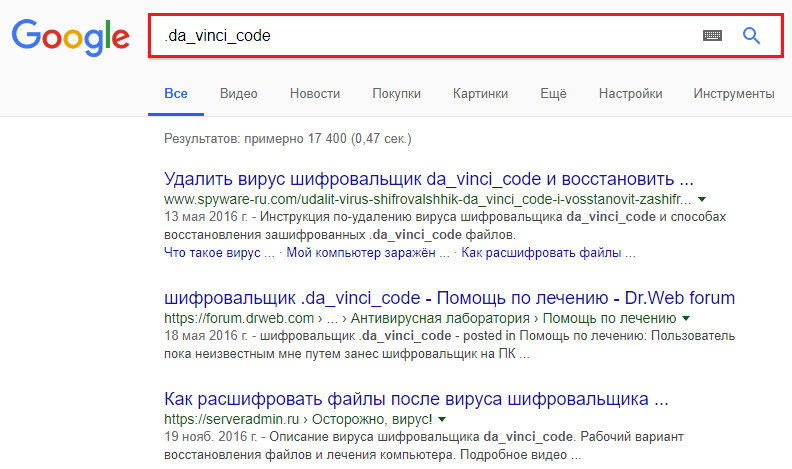
Другие симптомы, которые косвенно указывают на начало шифрования:
- Появление на экране на доли секунды окон командной строки. Чаще всего это нормальное явление при установке обновлений системы и программ, но без внимания его лучше не оставлять.
- Запросы UAC на запуск какой-нибудь программы, которую вы не собирались открывать.
- Внезапная перезагрузка компьютера с последующей имитацией работы системной утилиты проверки диска (возможны и другие вариации). Во время «проверки» происходит процесс шифрования.
После успешного окончания вредоносной операции на экране появляется сообщение с требованием выкупа и различными угрозами.
Вымогатели шифруют значительную часть пользовательских файлов: фотографий, музыки, видео, текстовых документов, архивов, почты, баз данных, файлов с расширениями программ и т. д. Но при этом не трогают объекты операционной системы, ведь злоумышленникам не нужно, чтобы зараженный компьютер перестал работать. Некоторые вирусы подменяют собой загрузочные записи дисков и разделов.
После шифрования из системы, как правило, удаляются все теневые копии и точки восстановления.
Как вылечить компьютер от шифровальщика
Удалить из зараженной системы вредоносную программу просто – с большинством из них без труда справляются почти все антивирусы. Но! Наивно полагать, что избавление от виновника приведет к решению проблемы: удалите вы вирус или нет, а файлы все равно останутся зашифрованными. Кроме того, в ряде случаев это усложнит их последующую расшифровку, если она возможна.
Правильный порядок действий при начале шифрования
- Как только вы заметили признаки шифрования, немедленно отключите питание компьютера нажатием и удержанием кнопкиPower в течение 3-4 секунд. Это позволит спасти хотя бы часть файлов.
- Создайте на другом компьютере загрузочный диск или флешку с антивирусной программой. Например, Kaspersky Rescue Disk 18 ,DrWeb LiveDisk ,ESET NOD32 LiveCD и т. д.
- Загрузите зараженную машину с этого диска и просканируйте систему. Удалите найденные вирусы с сохранением в карантин (на случай, если они понадобятся для расшифровки). Только после этогоможете загружать компьютер с жесткого диска.
- Попытайтесь восстановить зашифрованные файлы из теневых копий средствами системы или при помощи сторонних приложений для восстановления данных.
Что делать, если файлы уже зашифрованы
- Не теряйте надежду. На сайтах разработчиков антивирусных продуктов выложены бесплатные утилиты-дешифраторы для разных типов зловредов. В частности, здесь собраны утилиты от Avast и Лаборатории Касперского .
- Определив тип шифратора, скачайте подходящую утилиту, обязательно сделайтекопииповрежденных файлов и попытайтесь их расшифровывать. В случае успеха расшифруйте остальные.
Если файлы не расшифровываются
Если ни одна утилита не помогла, вполне вероятно, что вы пострадали от вируса, лекарства от которого пока не существует.
Что можно предпринять в этом случае:
- Если вы пользуетесь платным антивирусным продуктом, обратитесь в службу его поддержки. Перешлите в лабораторию несколько копий поврежденных файлов и дожидайтесь ответа. При наличии технической возможности вам помогут.
Кстати, Dr.Web – одна их немногих лабораторий, которая помогает не только своим пользователям, а всем пострадавшим. Отправить запрос на расшифровку файла можно на этой странице .
- Если выяснилось, что файлы испорчены безнадежно, но они представляют для вас большую ценность, остаются надеяться и ждать, что спасительное средство когда-нибудь будет найдено. Лучшее, что вы можете сделать, это оставить систему и файлы в состоянии как есть, то есть полностью отключить и не использовать жесткий диск. Удаление файлов вредоноса, переустановка операционной системы и даже ее обновление могут лишить васи этого шанса, так как при генерации ключей шифрования-дешифрования зачастую используются уникальные идентификаторы системы и копии вируса.
Платить выкуп – не вариант, поскольку вероятность того, что вы получите ключ, стремится к нулю. Да и ни к чему финансировать преступный бизнес.
Как защититься от вредоносов такого типа
Не хотелось бы повторять советы, которые каждый из читателей слышал сотни раз. Да, установить хороший антивирус, не нажимать подозрительные ссылки и блаблабла – это важно. Однако, как показала жизнь, волшебной таблетки, которая даст вам 100% гарантии защищенности, сегодня не существует.
Единственный действенный метод защиты от вымогателей такого рода – резервное копирование данных на другие физические носители, в том числе в облачные сервисы. Резервное копирование, резервное копирование, резервное копирование…
Защита от шифровальщиков. Пошаговое руководство по защите от вирусов

Первое место в конкурсе «Дорогая редакция» занял Антон Севостьянов с актуальным руководством по защите от шифровальщиков. Антон работает системным администратором и обучает пользователей информационным технологиям. Больше видеоуроков можно найти на его сайте.
Сегодня вирусы-шифровальщики стали популярным инструментом киберпреступников. С их помощью злоумышленники вымогают деньги у компаний и обычных пользователей. За разблокировку личных файлов пользователи могут отдать десятки тысяч рублей, а владельцы бизнеса — миллионы (например, если заблокированной окажется база 1С).
В руководстве я предлагаю несколько способов защиты от шифровальщиков, которые помогут максимально обезопасить ваши данные.
Среди всех средств защиты на первом месте стоит антивирус (я пользуюсь ESET NOD32). Вирусные базы данных автоматически обновляются несколько раз в день без участия пользователя, но нужно следить и за актуальностью самой программы. Помимо обновления антивирусных баз разработчики регулярно добавляют в свои продукты современные средства защиты от вирусов.
Одним из таких средств является облачный сервис ESET LiveGrid®, который может блокировать вирус раньше, чем он будет занесен в антивирусную базу. Система ESET «на лету» анализирует информацию о подозрительной программе и определяет ее репутацию. В случае возникновения подозрений на вирус все процессы программы будут заблокированы.
Проверить, включена ли функция ESET LiveGrid® можно следующим образом: ESET NOD32 — Дополнительные настройки — Служебные программы — ESET LiveGrid® — Включить систему репутации ESET LiveGrid®.
Оценить эффективность ESET LiveGrid® можно на сайте, предназначенном для тестирования работы любых антивирусных продуктов. Переходим по ссылке Security Features Check (Проверка функций защиты) — Feature Settings Check for Desktop Solutions (Проверка функций защиты для персональных компьютеров) или Feature Settings Check for Android based Solutions (Проверка функций защиты для устройств на Android) — Test if your cloud protection is enabled (Проверить, включена ли у вас облачная защита). Далее нам предлагается скачать тестовый файл, и, если антивирус среагировал на него, — защита активна, если нет — нужно разбираться, в чем дело.
Обновление операционной системы и программных продуктов
Злоумышленники часто используют известные уязвимости в программном обеспечении в надежде на то, что пользователи еще не успели установить последние обновления. В первую очередь это касается операционной системы Windows, поэтому следует проверить и, при необходимости, активировать автоматические обновления ОС (Пуск — Панель управления — Центр обновления Windows — Настройка параметров — Выбираем способ загрузки и установки обновлений).
Отключение службы шифрования

В Windows предусмотрена специальная служба шифрования данных; если не пользуетесь ей регулярно, лучше ее отключить — некоторые модификации шифровальщиков могут использовать эту функцию в своих целях. Для отключения службы шифрования нужно выполнить следующие действия: Пуск — Панель управления — Администрирование — Службы — Шифрованная файловая система (EFS) и перезагрузить систему.
Обратите внимание, что если вы применяли шифрование для защиты каких-либо файлов или папок , то следует снять галочки в соответствующих чекбоксах (ПКМ — Свойства — Атрибуты — Дополнительно — Шифровать содержимое для защиты данных). Иначе после отключения службы шифрования, вы не сможете получить доступ к этим файлам. Узнать, какие файлы были зашифрованы, очень просто — они будут выделены зеленым цветом.
Ограниченное использование программ
Для повышения уровня безопасности можно заблокировать запуск любых программ, которые не соответствуют заданным нами требованиям. По умолчанию такие настройки установлены только для папок Windows и Program Files.
Настроить локальную групповую политику можно так: Выполнить — gpedit — Конфигурация компьютера — Конфигурация Windows — Параметры безопасности — Политики ограниченного использования программ — ПКМ — Создать политику ограниченного использования программ.
Давайте создадим правило, запрещающее запуск программ из каких-либо мест за исключением разрешенных (Дополнительные правила — ПКМ — Создать правило для пути — Путь: *, т.е. любой путь — Уровень безопасности: Запрещено).
В окне «Назначенные типы файлов» указаны расширения, которые будут блокироваться при попытке запуска. Советую добавить сюда расширение .js — java script и удалить .ink, чтобы можно было запускать программы с помощью ярлыков.
На эффективную настройку может уйти определенное время, но результат определенно этого стоит.
Использование учетной записи обычного пользователя

Работать с учетной записи администратора не рекомендуется даже продвинутым пользователям. Ограничение прав учетной записи позволит минимизировать урон при случайном заражении (Включить учетную запись администратора — Задать пароль — Лишить текущего пользователя административных прав — Добавить в группу пользователи).
Для выполнения действий с правами администратора в Windows предусмотрен специальный инструмент — «Контроль учетных записей», который запросит пароль для выполнения той или иной операции. Проверить настройки можно здесь: Пуск — Панель управления — Учетные записи пользователей — Изменение параметров контроля учетных записей — По умолчанию — Уведомлять только при попытках внести изменения в компьютер.
Контрольные точки восстановления системы
Иногда вирусам все равно удается преодолеть все уровни защиты. В этом случае у вас должна быть возможность откатиться на раннее состояние системы. Настроить автоматическое создание контрольных точек можно так: Мой компьютер — ПКМ — Свойства — Защита системы — Параметры защиты.
По умолчанию при установке операционной системы защита включена только для системного диска, однако шифровальщик затронет содержимое всех разделов на вашем ПК. Для восстановления файлов стандартными средствами или программой Shadow Explorer следует включить защиту для всех дисков. Контрольные точки займут некоторый объем памяти, однако они могут спасти ваши данные в случае заражения.
Я настоятельно рекомендую регулярно делать резервные копии самой важной информации. Эта мера поможет не только защититься от вирусов, но послужит страховкой на случай выхода жесткого диска из строя. Обязательно делайте копии данных и сохраняйте их на внешних носителях или в облачных хранилищах.
Надеюсь, руководство будет для вас полезным и поможет защитить личне данные (и деньги!) от злоумышленников.




